Kā pieprasīt sejas ID autentifikāciju inkognito režīma cilnēm pārlūkprogrammā Google Chrome
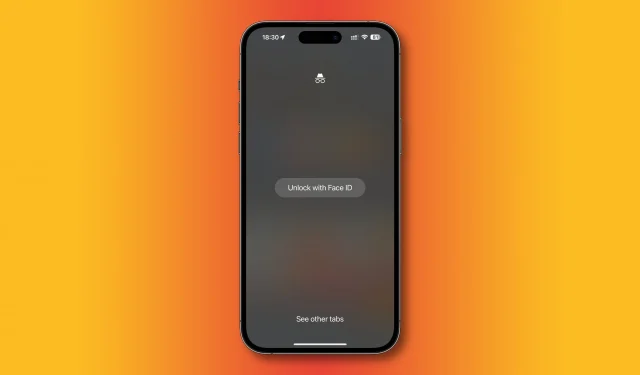
Palieliniet savu konfidencialitāti pārlūkprogrammā Google Chrome, bloķējot inkognito režīma cilnes ar Face ID vai Touch ID, kad pārslēdzaties starp lietotnēm savā iPhone vai iPad.
Padariet privātu pārlūkošanu pārlūkā Chrome vēl privātāku
Pārlūkā Chrome ir svarīgas funkcijas, kas aizsargā jūsu privātumu, piemēram, saglabāto pieteikumvārdu un paroļu aizsardzība ar biometrisko autentifikāciju (piemēram, Face ID vai Touch ID saderīgos iPhone un iPad tālruņos). Varat arī sērfot tīmeklī privāti, lai pārlūks Chrome neatcerētos, ko esat darījis, kad pārslēdzaties inkognito režīmā.
Inkognito režīms darbojas atsevišķā logā no parastajām Chrome cilnēm. Taču, ja izrakstāties no Chrome, neaizverot nevienu atvērto inkognito režīma cilni, inkognito sesija tiks atsākta nākamajā pārlūkprogrammas atvēršanas reizē. Un, ja kāds paskatās pār jūsu plecu, viņš var redzēt, ko jūs darījāt privātās pārlūkošanas sesijas laikā.
Lai to paveiktu, Google 2023. gada 26. janvārī ieviesa jaunu iestatījumu iOS un iPadOS lietotājiem, kas pieprasa biometrisko autentifikāciju, atgriežoties inkognito sesijā. Sekojiet līdzi jaunumiem, jo mēs parādīsim, kā bloķēt inkognito cilnes, izmantojot Face ID.
Kā bloķēt Google Chrome inkognito režīmu, izmantojot Face ID
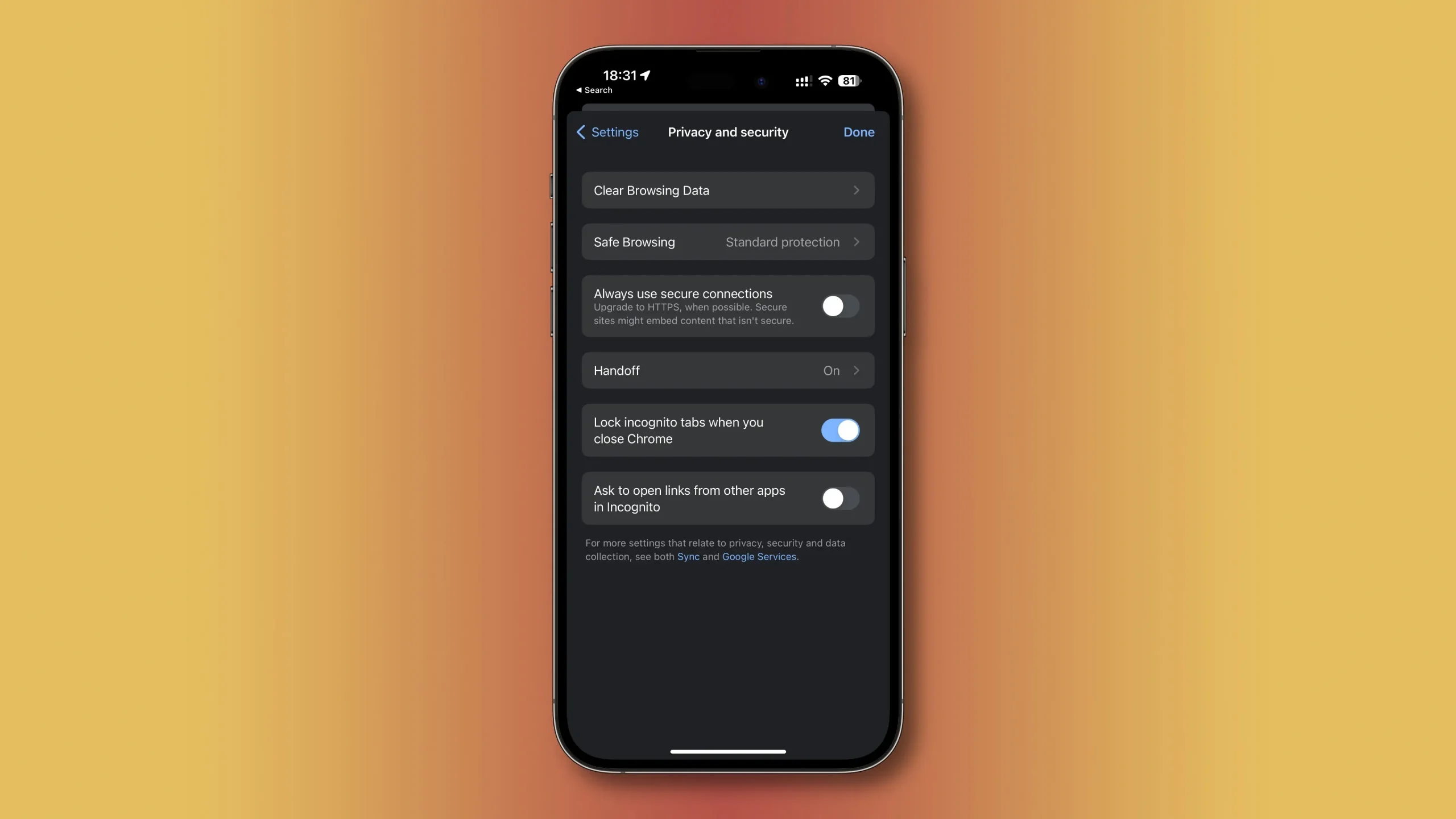
Lai bloķētu inkognito režīma cilnes pārlūkprogrammā Chrome iOS un iPadOS, pārslēdzoties starp lietotnēm, atzīmējiet izvēles rūtiņu Chrome konfidencialitātes un drošības iestatījumos.
- Savā iPhone tālrunī vai iPad planšetdatorā atveriet pārlūku Chrome
- Pieskarieties izvēlnei ar elipsi (…) un atlasiet iestatījumu zobrata ikonu.
- Sarakstā atlasiet Privātums un drošība.
- Atzīmējiet izvēles rūtiņu blakus vienumam Bloķēt inkognito cilnes, kad aizveru Chrome.
Nākamajā reizē, kad izmantosit inkognito režīmu (piemēram, pārslēdzoties starp inkognito un parastajām cilnēm), redzēsit tukšu ekrānu ar inkognito režīma ikonu augšpusē. Jums tiks piedāvātas arī divas iespējas: atbloķēt ar Face ID un skatīt citas cilnes.
Izvēlieties pirmo, ja vēlaties autentificēties, izmantojot biometriskos datus un piekļūt savām inkognito cilnēm no pēdējās sesijas, vai otro, ja vēlaties pāriet uz standarta cilnēm.
Vai šī funkcija ir pieejama operētājsistēmā Mac?
Saskaņā ar Google Keywords emuāra ziņu šī funkcija tagad ir pieejama visiem Chrome lietotājiem iOS un iPadOS, lai gan Google to testē kopš 2021. gada jūlija, tāpēc, iespējams, jums tā ir bijusi jau ilgu laiku. Tomēr šī noderīgā privātuma opcija tagad ir pieejama visiem iOS un iPadOS lietotājiem. Šis pārslēgs ir pieejams arī Android lietotājiem, taču vēl nav skaidrs, kad tas nonāks pārlūkprogrammā Chrome for MacOS.
Palieliniet savu privātumu pārlūkā Chrome
Ikviens, kas izmanto jūsu iPhone vai iPad, var piekļūt inkognito režīma cilnēm, kuras atstājat atvērtas. Agrāk tas bija lielas galvassāpes privātuma jomā, bet ne vairāk.
Tagad varat saglabāt savu inkognito sesiju atvērtu un saglabāt to privātu, iPhone un iPad ierīcē iespējojot iespēju bloķēt inkognito režīma cilnes ar Face ID. Ja izmantojat Chrome inkognito režīmu, iespējojiet šo iestatījumu, jo tas pēc noklusējuma ir atspējots.


Atbildēt